win10如何禁用网页跳出下载提示窗口
发布日期:2018-07-19 作者:Win10正式版官网 来源:www.52xitong.com随着网络的发展,互联网上的流氓插件也多了起来,我们在浏览一些网站时,有时会发现电脑屏幕跳出下载提示窗口,打开关闭也没有法关闭,甚至还会被强制后台下载一些病毒性软件,今天小编就来教教我们应付这些故障的具体办法吧。
办法如下:
1、打开左下角的开始图片,选中【运行】,在【点击】一栏中写入【gpedit.msc】并打开【确定】。
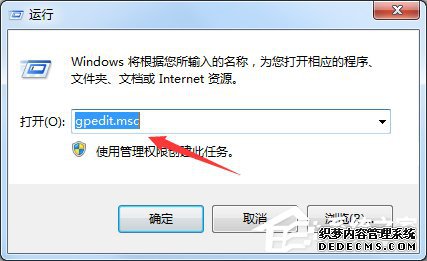
2、在出现的【本地组策略编辑器】界面左侧导航栏依次打开【计算机配置】【管理模板】【windows组件】【Internet Explorer】【安全功能】【限制文件下载】。
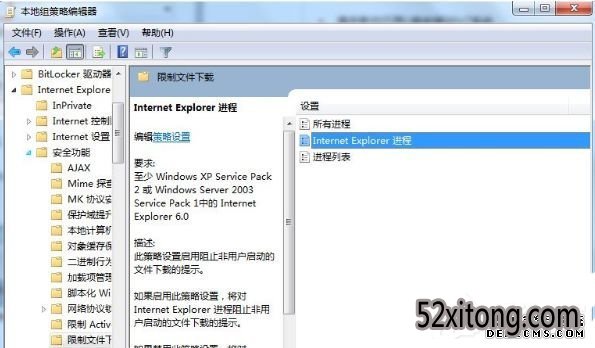
3、右侧页面中双击【Internet Explorer进程】,勾选【已启用】,再选中【确定】。
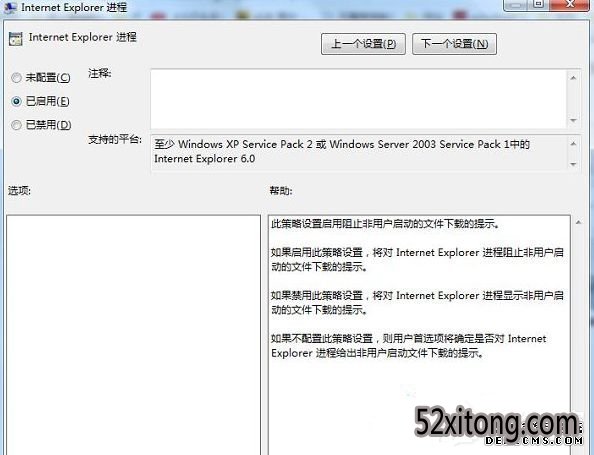
只要按照上述步骤进行操作,就能够轻松的禁用网页跳出下载提示窗口,深受流氓插件其害的网友们还动手操作一下!
相关系统推荐
Win10文章资讯栏目
Win10文章资讯推荐
win10系统下载排行
友情链接